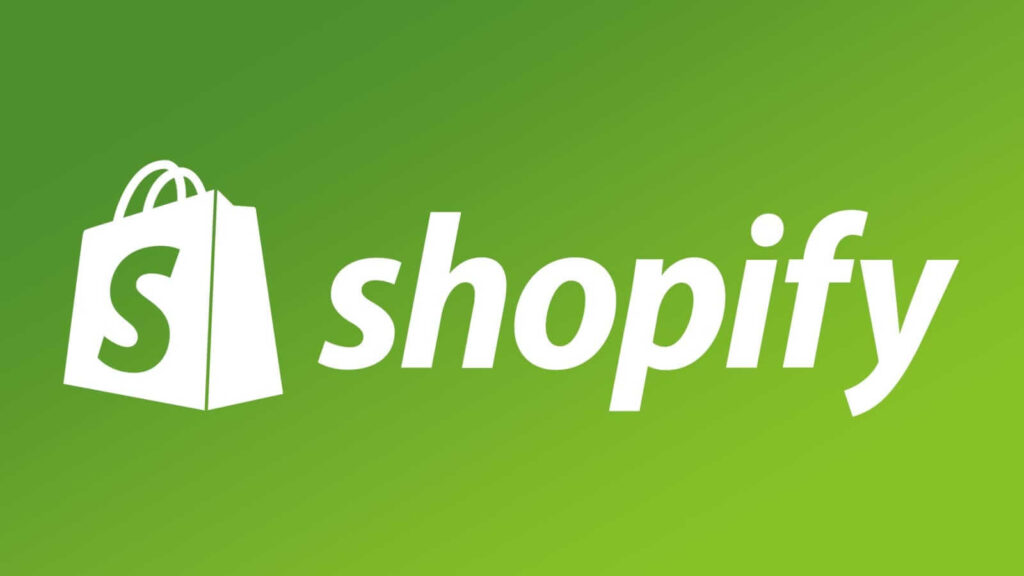パートナーログインしたら、ホーム画面の上部の「テーマをカスタマイズする」のタブをクリックし、「テーマをカスタマイズする」のボタンをクリックしてください。
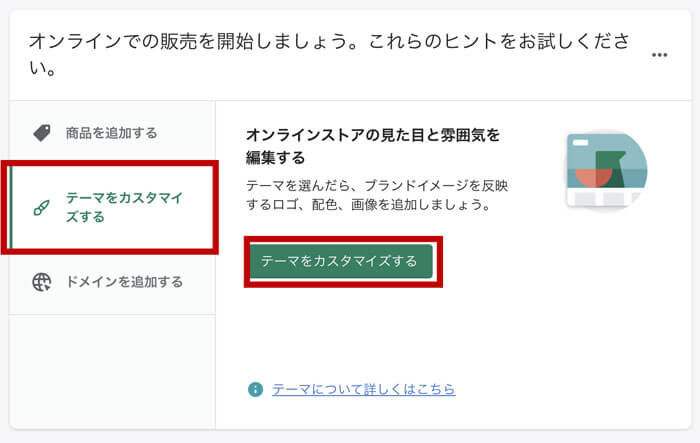
すると、現在のテーマの項目の下に、テーマライブラリーというのがあるので、テーマを選びます。
無料のテーマと有料のテーマがあります。有料のテーマは割と高めで16000円〜18000円くらいです。購入する前に試すことができるので、使いやすそうなテーマがあれば試してみてください。
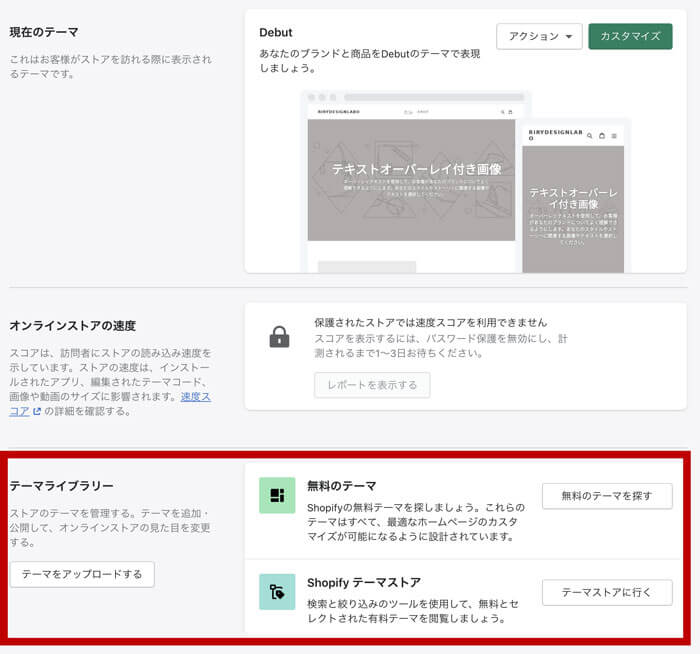
まだまだshopifyのテーマに関する情報は少なく、有料のものでオススメのテーマを紹介してるブログはそれほど多くありません。
別の記事で、私がお客様のサイトで使ってるテーマの紹介をしますね。
ひとまず、無料テーマの選び方をご紹介します。
「無料のテーマを探す」というボタンをクリックすると、テーマがいくつか出てきます。
サイドバーがあるもの(ほとんどのテーマはサイドバーがありません)商品の見せ方、ファーストビューの見せ方など、イメージしているものと近いものを選んでみてください。
何度でも入れ替えることができるので、十分吟味してください。
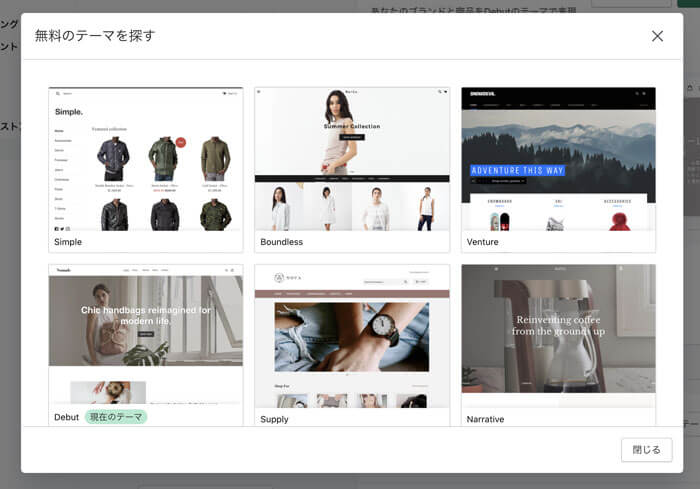
それぞれのテーマで、3パターンのデザインが用意されていますので、
好きなものにチェックして「テーマライブラリーに追加する」をクリックします。
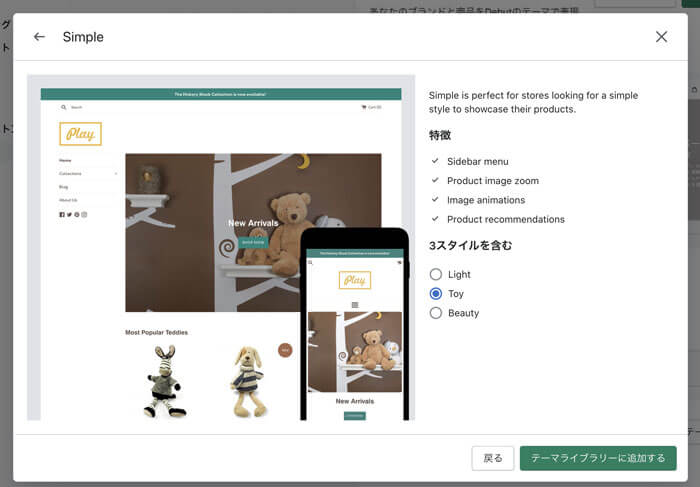
ライブラリに追加されても、まだテーマの変更はできていません。
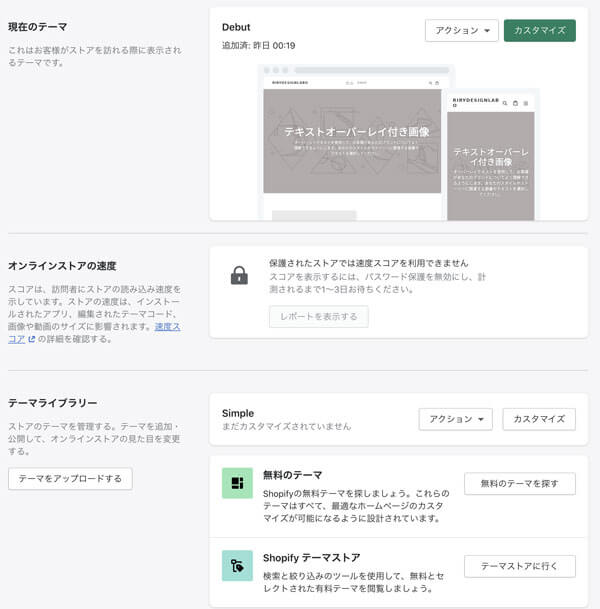
なので、追加したテーマの「アクション」をクリックし
「公開する」をクリックしてください。
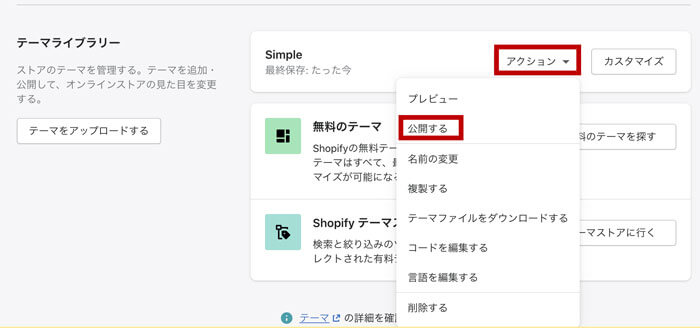
「公開する」というボタンをクリックすると、テーマが変更されます。

これでテーマの変更ができました。